Jei iki šiol puikiai dirbęs „Mac“ kompiuteris jį įkraunant netikėtai pakibo ir ekrane matote prakąsto obuolio piktogramą ar pranešimą apie klaidą, kurios tekstas jums sukelia tik dar daugiau neaiškumo – nereikėtų iš karto pradėti panikuoti – tai padaryti galėsite vėliau. Gali būti, kad nesikreipdami į specialistus problemą sugebėsite išspręsti ir patys. Šiuo atveju gelbėjimosi ratu jums gali pasitarnauti „saugus režimas“.
Kam reikalingas saugus „macOS“ režimas ir ką jis daro?
Vizualiai saugus režimas nestipriai skiriasi nuo to, kurį naudojate įprastai. Saugaus režimo esmė slypi jo viduje – nematomoje dalyje.
Saugus režimas tai ypatingas „Mac“ kompiuteriams skirtos operacinės sistemos įkrovimo būdas, kurį naudojant patikrinama operacinė sistema ir jos integralumas bei atjungiama bet kokia papildoma programinė įranga.
Įkrovus „macOS“ sistemą saugiu režimu galima:
- greitai pašalinti sistemos problemas, taip pat ir sukeltas kešo ar branduolio ir neleidžiančias įprastu režimu įkelti „macOS“ sistemos;
- greitai išaiškinti su programine įranga, automatiškai įkeliama sistemos įkrovimo metu, susijusias problemas taip pat ir naudotojo šriftais;
- įkrovus sistemą saugiame režime galima suprasti ar reikės „macOS“ operacinę sistemą diegti iš naujo ar sugebėsite ją sutvarkyti;
- saugus režimas tai greitas ir patogus „Mac“ diagnostikos būdas leidžiantis aptikti ir pašalinti sistemos klaidas ar iš sistemos pašalinti probleminę programinę įrangą trukdančią sėkmingai įkelti sistemą.
Saugus režimas:
- vykdo failų sistemos patikrą ir aptikęs klaidas jas ištaiso (bent jau pabando ištaisyti) bei ištaiso branduolyje esančias klaidas;
- atjungia automatinį papildomos programinės įrangos įkėlimą bei atjungia naudotojo įdiegtų šriftų naudojimą;
- išvalo programinės įrangos, šriftų ir branduolio kešą.
Jei klaidos neleidžiančios įkelti sistemą saugiu „macOS“ režimu ištaisyti nepavyksta, gali tekti sistemą įdiegti iš naujo arba problemos priežasties, su specialistų pagalba, ieškoti kompiuterio geležyje.
Kaip naudotis saugiu „macOS“ režimu
Norint kompiuterio sistemą įkelti saugaus režimo aplinkoje, kompiuterį įjungę iš karto nuspauskite ir laikykite nuspaudę Shift ⇧ klavišą, iki ekrane pamatysite prisijungimo prie sistemos langą. Jei „macOS“ įkelti saugaus režimo aplinkoje pavyko – greičiausiai tai su nekorektiškai veikiančia programine įranga susijusi problema.
Jei prisijungę prie savo paskyros kompiuteryje nesate tikri ar sistema iš tiesų įkelta saugiu režimu: paspauskite ant meniu juostoje (ekrano kairėje/viršuje) esančios obuolio piktogramos → pasirinkite „About This Mac“ → paspauskite ant „System Report…“ → pažymėkite kairėje pusėje esantį „Software“ skilties pavadinimą ir dešinėje pusėje esančiame lange, dešiniau „Boot Mode“ rasite sistemos įkėlimo režimo pavadinimą. Jei ten parašyta „Normal“ – saugiame režime sistemos įkelti nepavyko, o jei „Safe“ – sistema įkelta saugaus režimo aplinkoje.
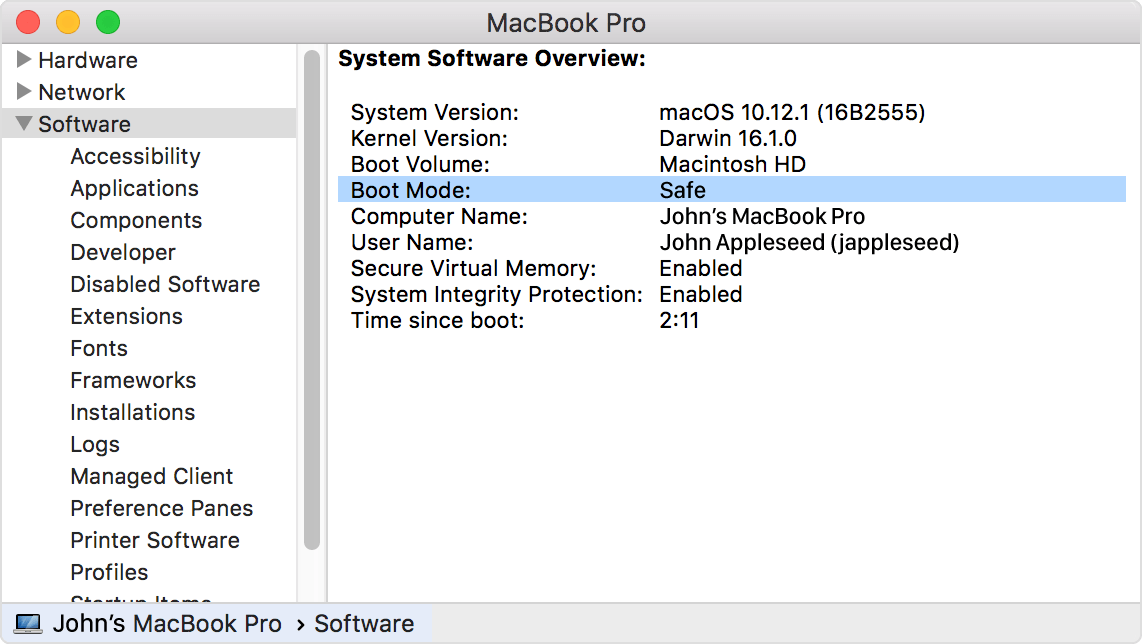
Prisijungę (prisiloginę) prie sistemos kompiuterį perkraukite įkeldami sistemą įprastu režimu. Jei problemos nebėra – greičiausiai ji buvo susijusi su sistemos branduoliu, kešu ar klaidą failų sistemoje ir saugus režimas klaidą ištaisė.
Jei problema liko – ieškokite neteisingai veikiančios programinės įrangos pradėdami nuo automatiškai įkeliamų jos elementų. Peržiūrėkite: System Preferences > Users & Groups > Login Items skirsnį bei atsidarę „Font Book“ aplikaciją šriftus esančius „User“ skiltyje. Atjunkite visus įtarimą keliančius automatiškai pasileidžiančios programinės įrangos elementus (ypač tuos, prie kurių puikuojasi geltonas trikampis su šauktuku).
Panaikinę automatiškai startuojančią bei kitą įtarimų keliančią ar jūsų manymu galinčią daryti neigiamą įtaką sistemos įkėlimui programinę įrangą, vėl perkraukite kompiuterį sistemą įkeldami saugiu režimu ir joje pabandykite pašalinti vėliausiai įdiegtą programinę įrangą ir šriftus, kuriuos įdiegus atsirado problemos.
Kas neveiks „macOS“ saugaus režimo aplinkoje
Kadangi dalis programinės įrangos, kompiuterio sistemai veikiant saugaus režimo aplinkoje nebuvo įkelta, kai kurios funkcijos gali neveikti ar neveiks.
Saugioje „macOS“ sistemos aplinkoje:
- dėl neįkeltų tam tikrų tvarkyklių, gali veikti nekorektiškai ar visai neveikti garso atkūrimo sistemos dalis;
- gali nepavykti žiūrėti DVD diskų;
- vargu ar gerai veiks video programos, taip pat ir „iMovie“;
- veiks ne visi USB, FireWire ir Thunderbolt įrenginiai;
- gali prastai veikti ar neveikti visiškai Wi-Fi, taip pat gali būti, kad Wi-Fi prisijungimo galimybės nerodys visai;
- gali nepavykti prieiti prie ar atidaryti bendrinamų failų;
- neveiks „Touch Bar“.
Nenustebkite ir neišsigąskite jei įdiegtos programinės įrangos ar net sistemos elementai atrodys kiek neįprastai. Sistemą įkėlus saugaus režimo aplinkoje ribojamas grafinės sistemos veikimas, todėl galite nematyti tam tikrų efektų, tokių kaip permatomumas ar ekrane galite pastebėti tam tikrą jų trūkčiojimą perkeliant juos į kitą ekrano vietą.
Kaip saugų režimą aktyvuoti Terminal pagalba
Yra galimybė aktyvuoti sistemos įkėlimą saugaus režimo aplinkoje „Terminal“ aplikacijos pagalba. Jei galite sistemą šiame režime įkelti įprastu, aukščiau aprašytu būdu – „Terminal“ naudoti reikalo nėra. Ši galimybė daugiau skirta kai prie kompiuterio jungiamasi nuotoliniu būdu ar dėl kokių nors priežasčių nepavyksta saugaus režimo aktyvuoti klaviatūros pagalba, pavyzdžiui naudojama Bluetooth klaviatūra, kuri prie kompiuterio prisijungia vėliau nei reikėtų nuspausti Shift ⇧ klavišą.
„Mac“ sistemos įkėlimą „Terminal“ pagalba įjungti galima šios komandos pagalba:
sudo nvram boot-args="-x"
Jei norite ne tik įjungti saugų režimą, bet ir matyti daugiau informacijos sistemos įkėlimo metu – galite įjungti verbose režimą:
sudo nvram boot-args="-x -v"
Norėdami išjungti sistemos įkėlimą saugaus režimo aplinkoje, kuris aktyvuotas „Terminal“ aplikacijoje, turėsite taip pat „Terminal“ aplikacijos komandos pagalba:
sudo nvram boot-args=""
Atminkite, kad įvedus bet kurią iš aukščiau parašytų „Terminal“ komandų, ją patvirtinti turėsite įvesdami kompiuterio administratoriaus slaptažodį, kurį rašant „Trminal“ lange nesimatys nei ką rašote, nei kad rašote.
